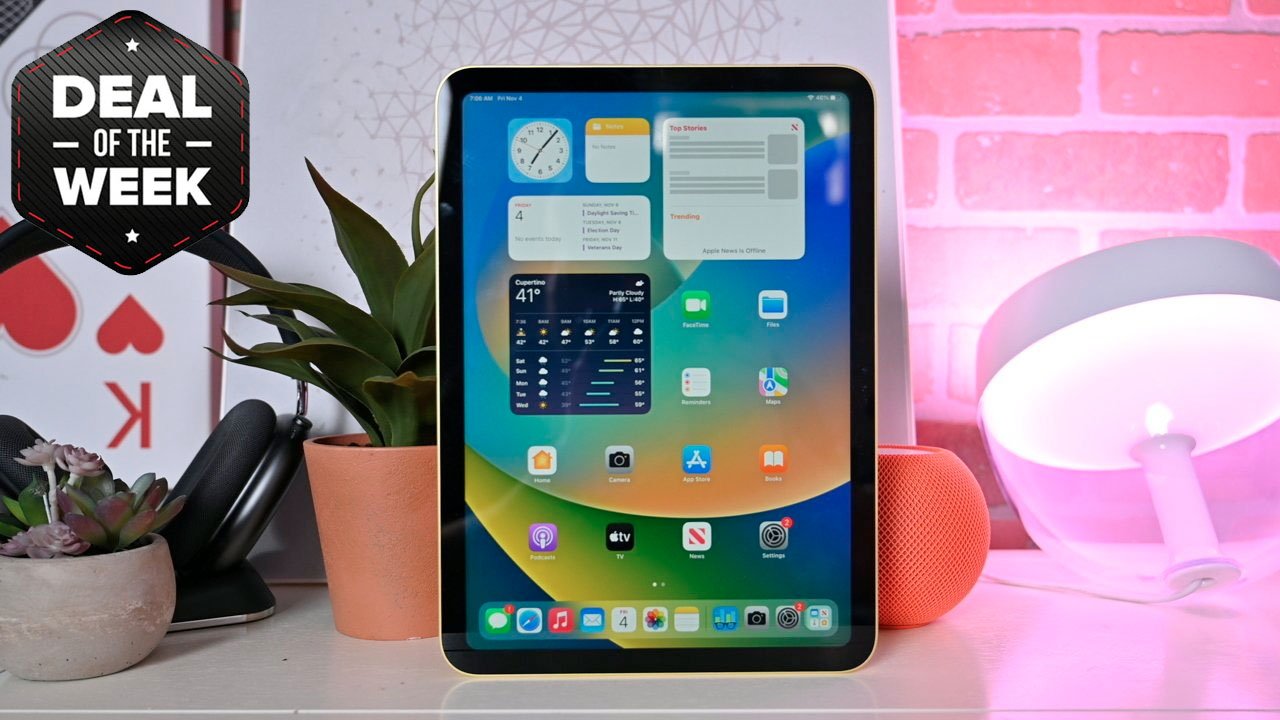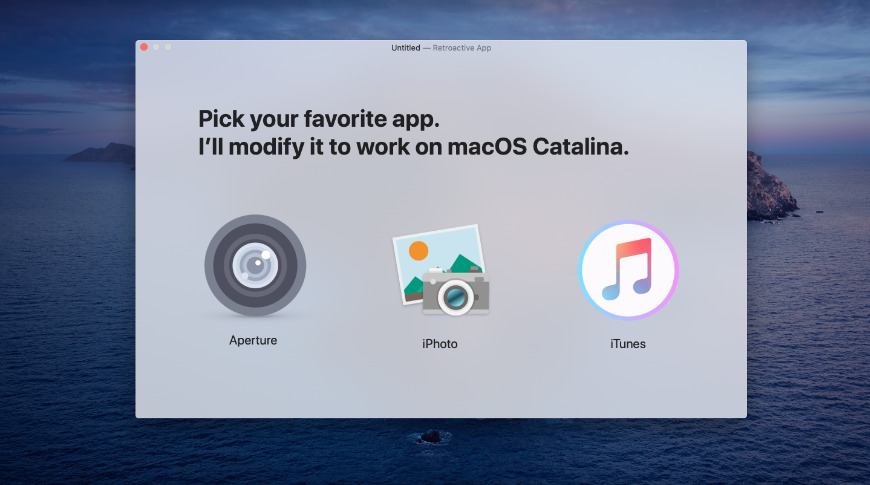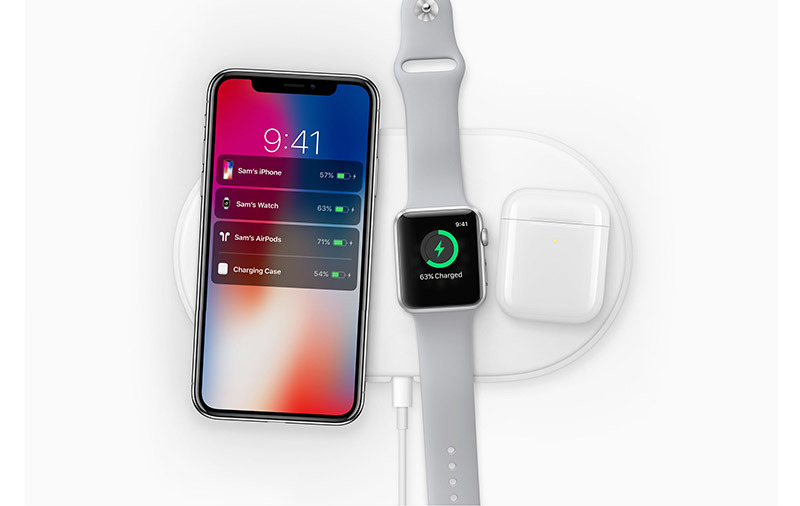OmniFocus 3 משאיר אפליקציות To Do אחרות באבק שלה, אבל אתה צריך להזדקק לכוח שלה או שהוא מהמם.
ל- OmniFocus יש תיבת דואר נכנס שבה אתה יכול פשוט לרשום את המשימה המוזרה, ולאחר מכן לסמן אותן תוך כדי תנועה. אבל זה יהיה כמו לקנות מטוס ליר לריצה בבית הספר.
שכן מדובר במנהל משימות בעל משקל כבד ועוצמתי, והוא שייך לשם עבור תכונות ויכולות עם דברים כמו Things 3 ו- Todoist.
יש דברים לא לאהוב ב-OmniFocus 3, אבל בעיקר אם זה מתאים לך מסתכם בכמה עבודה יש לך ללהטט. יש גם שאלה של האם זה מתאים גם לאופן שבו אתה עובד.
כך למשל, למרות שהוא חזק במיוחד, OmniFocus מיועד רק לך. אם אתה צריך לנהל צוותים ולשתף משימות, זה לא מה שאתה צריך ובמקום זה אתה צריך להסתכל על שירותים מקוונים קבוצתיים כגון כמו Trello.
אז ל-Things 3 יש ללא ספק עיצוב טוב יותר ועשיר יותר, אבל הוא לא כל כך חזק. גם לא Todoist, אבל לאפליקציה הזו יש את היתרון שהיא פועלת באופן מקורי על Windows.
כל המשתמשים, בין אם במחשבי Mac ובין אם במחשבי PC, יכולים לבחור להשתמש ב-OmniFocus באינטרנט, וגרסה זו מתקרבת בהתמדה ליכולות של האפליקציות המקוריות. אבל זה הכי טוב בתור אפליקציית Mac מקורית, ואייפון משותף/אייפדאפליקציה.
ישנם הבדלים קלים בין הגרסאות הללו, אך הם קשורים בעיקר בהתאמתו למסכים בגדלים שונים. אפשר להשתמש אך ורק, למשל, באפליקציית האייפון, ולעולם לא לנסות את השאר.
עם זאת, אם OmniFocus מתאים לך, הוא מתאים לך בכל מקום וסביר להניח שתתחיל עם נסיונות חינם, ואז תתרחב למה שנקרא הגרסאות הסטנדרטיות שלו בכל פלטפורמה. ואז סביר להניח שתמשיך לגרסת ה-Pro מכיוון שמספר האפשרויות הנוספות שלה כוללות את אחת מהפיצ'רים הקטלניים של OmniFocus, Perspectives.
OmniFocus בפעולה
ישנה מערכת, מתודולוגיית To Do מאחורי OmniFocus והיא "Getting Things Done" של דיוויד אלן. אתה לא צריך לקרוא את הספר שלו או אפילו לדעת שהוא קיים, אבל OmniFocus התחיל לעקוב אחר חלוקת המשימות שלו ללכידתן, עיבודן וביצוען.
עם לכידת משימות, פשוט הזנתן לאפליקציה כפי שאתה חושב עליהן, ועם עיבוד או מיון שלהן, ל- OmniFocus יש אינספור כלים שונים. בסופו של דבר זה ברכה כי זה אומר שכל מה שאתה עושה, יש דרך מהירה מאוד לרשום משימה ולחזור לעבודה.
ישנן דרכים רבות לזרוק משימה כשהיא עולה בדעתך
עם זאת, בהתחלה זה יכול להיות מביך. אתה יכול, למשל, פשוט להקליד משימה, אבל אתה יכול גם להשתמש בחלונית כניסה מהירה לא משנה מה עוד אתה עושה ב-Mac שלך.
או אם אתה מקבל אימייל, אתה יכול להעביר אותו ישירות לתוך OmniFocus.
זה שימושי במיוחד אם אתה עונה ללקוח שביקש ממך לעשות משהו. אתה פשוט עותק עותק של כתובת OmniFocus הפרטית שלך בדוא"ל שלך ועכשיו גם הגבת ללקוח, ווידאת שהמשימה נמצאת ברשימה שלך.
OmniFocus - עיבוד והסתרת משימות
אתה באמת לא הולך להשתמש או אפילו לאהוב את OmniFocus אם יש לך מעט משימות או אפילו כמה עשרות על הצלחת שלך. עם זאת, כאשר יש לך מאות מהם מחולקים לעשרות פרויקטים שונים, רוב האפליקציות To Do נוטות ליפול כי אינך יכול לראות את המילים ללחץ.
מאוחר יותר תוכל למלא משימה עם יותר מחצי תריסר אפשרויות שיעזרו לך למצוא ולבצע אותה מאוחר יותר
אבל OmniFocus יסתיר באופן פעיל משימות עד שתצטרך לדעת עליהן. בהתחלה זה למעשה די מפחיד - אתה יודע שהכנסת את המשימה, אבל אתה לא יכול לראות אותה.
אף פעם אין נקודה שבה אתה לא יכול ללכת, למשל, לפרויקט הכספים שלך ולראות שאתה צריך לשאול את רואה החשבון שלך אם קפה הוא הוצאה הניתנת לניכוי מס.
רק, אולי החלטתם שתדאגו לגבי עונת המס שתבוא, או אולי זה פשוט כי אתם יודעים שרואה החשבון שלכם מחוץ לעיר במשך חודש. במקום לראות את המשימה ברשימה שלך כל יום, אתה יכול להגדיר את מה ש-OmniFocus מכנה תאריך דחייה.
לכל אפליקציית מטלות צריכה להיות דחיית תאריכים ומעטים עד כדי גיחוך עושים זאת. זה אומר להגיד ל-OmniFocus שאתה עדיין לא יכול לעשות שום דבר בנוגע למשימה הזו, אז אל תראה לי אותה עד 15 במרץ, או שבוע ביום שלישי, או בכל זמן שתרצה.
המשימה נשארת ב- OmniFocus, אבל היא לא על הפנים שלך עד שתוכל לבצע אותה.
יש גם, כמובן, תאריכי יעד, שבהם אתה יכול לומר שאתה חייב לעשות משהו עד. אפשר לטעון ש-OmniFocus מתרכז סביב תצוגה שנקראת Forecast שמראה לך מה מגיע היום, בנוסף למה שדחית עכשיו.
אותה תצוגה משתלבת גם עם היומן שלך כך שהיא יכולה להראות לך כל פגישות או פגישות שעומדות להפריע לך לרוץ ברור ברשימת המשימות שלך.
זה יהיה טוב אם שילוב לוח השנה הזה היה יותר, אם תוכל לערוך את הפגישות שלך שם. אבל כרגע, אתה יכול פשוט לראות אותם.
לכל אפליקציית מטלות צריכה להיות פרספקטיבות, אבל הן לא. זה מאפשר לך לחתוך את המשימות שלך כדי לראות רק את מה שאתה צריך עכשיו
קביעת תאריך יעד או דחייה היא חלק מעיבוד המשימות שלך. הרעיון עם OmniFocus הוא שאתה זורק את כל מה שאתה יכול לחשוב עליו לתיבת הדואר הנכנס שלו, ואז מאוחר יותר תעבד הכל.
זה אומר להחליט מאוחר יותר שכן, זה חשוב וחייב להיעשות עד יום שישי, ושלא, המשימה האחרת הזו כבר לא משנה וניתן למחוק אותה.
המפתח לעיבוד זה הוא הוספת פרטים למשימה. אתה יכול להקצות אותו לפרויקט, כך שחלק מהמשימות נמצאות בפרויקט עבודה, אחרות בפרויקט ביתי.
אתה יכול גם להוסיף תגים. זה המקום שבו OmniFocus נפרדה מהמתודולוגיה של Getting Things Done, מכיוון שהיא מאפשרת לך כעת להוסיף כמה תגים שתרצה.
אז אולי אתה מתייג משימה כעבודה, או שאתה מתייג אותה במילה "מחכה" כי אתה לא יכול לעשות שום דבר עד שבורט רואה החשבון שלך יענה על השאלה שלך. או שתוכל לתייג אותו ב"ברט", כך שכשהוא חוזר לעיר, תוכל למצוא במהירות כל משימה שחסכת כדי לשאול אותו עליה.
זהו עוד תחום שבו בסופו של דבר את OmniFocus הופך להיות כל כך קשה לעזוב עבור אפליקציה אחרת - אבל זה בהתחלה מהמם. כל משימה ב- OmniFocus יכולה לכלול:
- כּוֹתֶרֶת
- דחה תאריך
- שני דייטים
- פּרוֹיֶקט
- תגים (כל מספר מהם)
- משך זמן משוער
- הערות
- חוזר
- התראות על התראות
זוהי רשימה ארוכה של אפשרויות, אבל לאורכה יש ל- OmniFocus כלים חכמים באמת להזנת משימות. אז במקום לציין תאריך, אתה יכול פשוט לכתוב "מחר", "יום שני" או אפילו "תלת מימדי" - כלומר שלושה ימים מהיום - וזה יסתדר.
לאחר מכן, כאשר אתה מכניס את המשימה לפרויקט, לפרויקט יש גם אפשרויות. זה יכול להיות פעולות עוקבות, מקבילות או יחידות.
פרויקט של פעולה אחת הוא רק רשימה של משימות שאתה מוסיף כפי שאתה חושב עליהן ואתה עושה מתי שאתה יכול. באופן מבלבל, פרויקט מקביל הוא אותו דבר, אבל אולי יש הצעה לרצף שבו אתה צריך לבצע את המשימות.
בעוד עם רצף, אתה עושה אותם בסדר שהחלטת.
אז תגיד שאתה צריך לבנות גשר ובמקרה עשית את זה בעבר, אתה יודע כל משימה שהיא תדרוש - אבל אתה לא יכול לעשות אף אחת מהן עד שיש לך אישור תכנון. אתה יכול להחליט שמשימה מספר 1 היא "הגש בקשה להרשאה".
ואז תוכל לגרום ל-OmniFocus לא להציג משימות אחרות בפרויקט זה. אין בכלל - עד שתסמן כדי לומר "הגש בקשה להרשאה" בוצע, ואז זה יראה לך רק את המשימה הבאה.
אתה לא יכול לברוח. OmniFocus ינחה אותך מעת לעת לבחון כל משימה כדי ששום דבר לא יישכח.
זה באמת מדהים כמה זה עוזר. במקום ים המשימות הזה, OmniFocus מראה לך מה אתה יכול לעשות הלאה וזהו.
בנוסף כל זה אופציונלי. קח את היכולת שלמשימה תהיה משך זמן משוער. יש אנשים שאוהבים לעבור על הרשימה שלהם ולומר שהמשימות האלה יימשכו חמש דקות כל אחת, אלו הן שעה או שעתיים, אחת מהן ביום.
אנשים אחרים יעדיפו פשוט להמשיך בביצוע המשימה במקום לנסות לנחש כמה זמן זה ייקח. אז הם אף פעם לא מתעסקים עם האפשרות הזו.
עם זאת, זו לא אופציה חסרת טעם. אם אתה כן טורח להוסיף משכי זמן, או כל פרט אחר, תוכל למיין מאוחר יותר לפי פרט זה.
אז אתה יכול לגרום ל-OmniFocus להראות לך משימות זמינות - כלומר אינך צריך לחכות לשום דבר אחר לפני שתוכל לבצע אותן - והן אמורות להגיע היום, ייקח חמש דקות, והן מתויגות "Burt".
אין גבול לאופן שבו אתה יכול לחתוך את המשימות שלך ולמרות שזה לא יעזור במשהו בסיסי יותר כמו התזכורות של אפל, עם OmniFocus זה משנה משחק.
במיוחד בגלל שעם גרסת ה-Pro, אתה יכול לחסוך את החתך הזה עם תכונה שנקראת Perspectives.
קח פרספקטיבה של "עשר ראשונות" שרק מראה לך את הדברים שאתה צריך להשיג לפני שתוכל לעשות משהו אחר. או פרספקטיבה של "נסיעות" שמראה לך רק את כל הרכבות, המטוסים והמלונות שאתה צריך להזמין.
הכל עניין של מיקוד
בכל גרסה של OmniFocus ברחבי Mac, iPhone, iPad והאינטרנט, אתה יכול לבחור פשוט להסתכל על פרויקט מסוים ולבצע משימות ממנו. אבל עם גרסת ה-Pro ב-Mac, אתה יכול ליצור פרספקטיבות משלך - ואתה יכול להתמקד.
לחץ על סמל הפוקוס בכל פרספקטיבה או פרויקט, ו- OmniFocus ישתנה כדי להסתיר את כל השאר. זה ייראה כאילו כמה המשימות האלה הן היחידות שקיימות באפליקציית המשימות שלך - עד שתלחץ כדי לכבות את מצב פוקוס.
מצב המיקוד הזה טוב מאוד בניקוי הסחות דעת, אבל מכיוון שאתה תמיד יכול פשוט לבחור לא להסתכל על שום דבר מלבד הפרויקט הנוכחי, זה לא חיוני. לא שווה לשלם את ההפרש כדי לקבל את גרסת ה-Pro של OmniFocus - אבל הפרספקטיבות המותאמות אישית כן.
OmniFocus - תכונת הסקירה
אם יש לך מאות משימות, קל לאבד את המעקב אחריהם, גם אם אין לך מספרים עצומים מוסתרים עד יום שלישי הבא. עם זאת, בהשאלה מ- Getting Things Done שוב, ל- OmniFocus יש תכונה סקירה שמטרתה לפתור זאת.
OmniFocus יאפשר לכם להוסיף משימות שאין להן תאריך יעד, ללא תגיות, ושלא הכנסתם לפרויקט - אבל היא לא תאפשר לכם לעזוב את זה לבד. במרווחי זמן קבועים, אתה מתבקש לבחון כל משימה שיש לך.
האפליקציה מדריכה אותך בכל משימה ותמיד ברור מתי אתה אמור לבדוק חלק ומתי אתה מסיים. יש לך את היכולת לומר שהפרויקט הזה כל כך משעמם שאני לא רוצה שיאלצו לחשוב עליו פעם בשנה למעלה, אבל פעם בשנה תאלץ להסתכל עליו.
באופן דומה, אם יש לך עבודה או לקוח שדחוף להחריד, אתה יכול להגדיר את הסקירה ליום עבור הפרויקט הזה.
המטרה היא לוודא שאתה שוקל כל משימה, אך לאחר מכן תוכל להוציא אותה מדעתך, בידיעה שאתה בראש הכל, בידיעה שהכל נמצא שם באומניפוקוס.
זה נשמע פשוט וזה קורה כשאתה משתמש בו, אבל יש להניח שזה קשה יותר מאחורי הקלעים ממה שזה נראה. אפילו ליישומי מטלות אחרים שמתיימרים לפעול לפי מתודולוגיית "קבלת דברים לעשות" - כולל דברים 3 - פשוט אין להם סקירה מודרכת זו.
יש עוד
הגרסה האחרונה הזמינה היא OmniFocus 3.14.4, אך OmniFocus 4 נמצא בגרסת בטא כבר חודשים רבים. קבוצת Omni הודיעה כעת שכל מי שרוכש OmniFocus 3 יקבל את גרסה 4 המעודכנת בחינם כאשר היא תישלח בשלב מסוים בהמשך השנה.
מעט פרטים הוכרזו על הגרסה החדשה, אך מדובר בעיצוב מחדש מלא עבור האייפון והאייפד, בתוספת מה שנראה כמראה חדש משופר באופן ניכר עבור גרסת ה-Mac.
אתה יכול לסדר את תצוגות OmniFocus השימושיות ביותר שלך בכרטיסיות
OmniFocus 3 Pros
- עוצמתי בצורה יוצאת דופן
- מספר דרכים מהירות להזין משימות
- יסתיר משימות עד שתוכל לבצע אותן
- תכונת הסקירה מבטיחה לך להישאר בעניינים
- פרספקטיבות מאפשרות לך למיין מאות משימות לרשימות ניתנות לניהול
- השלמה אוטומטית חכמה מאפשרת לך לכתוב "3w" והיא מגלה את התאריך שלושה שבועות מהיום
חסרונות OmniFocus 3
- לא טוב להאצלה או שיתוף משימות עם קבוצה
- יכול להיות מרתיע
- יקר יותר מכמה יריבים
אם יש לך רק כמה משימות לטפל בכל יום, OmniFocus הוא חזק מדי ויקר מדי. אבל כשאתה מסוחרר מכמה שאתה צריך לעשות, זה מציל חיים והמחיר הוא מציאה.
דירוג: 4.5 מתוך 5
OmniFocus - תמחור
גרסאות ה-Mac והאינטרנט יכולות להיותקנה ישירותדרך אתר האינטרנט של קבוצת Omni.
עם זאת, Omni היה המפתח הראשון שהבין כיצד לספק נסיונות חינם דרך Apple'sApp Storeהן עבור ה-Mac והן עבור iOS. זה נעשה על ידי הפיכת OmniFocus, וכל האפליקציות של החברה, להורדות בחינם.
אז OmniFocus 3 יכול להיותהורדה בחינםמ-Mac App Store, בעוד מהדורת האייפון והאייפד המשותפת היא גם אהורדה חינם, אבל ב-iOS App Store.
לאחר 14 יום, האפליקציות דורשות רכישה בתוך האפליקציה כדי להמשיך לעבוד. אז יש לך את האפשרות לקנות על הסף גרסה סטנדרטית, מהדורת Pro בעלת התכונות המלאות יותר,או להירשם כמנוי.
אם אתה מנוי, אתה מקבל את OmniFocus Pro המלא עבור Mac, iPhone ו-iPad, בתוספת גרסת האינטרנט.
הגרסה הסטנדרטית עולה 49 דולר לקנייה מוחלטת עבור המק, ולאחר מכן 49 דולר בנפרד עבור הג'וינטאייפוןמהדורת /iPad. OmniFocus Pro עולה 99.99 דולר ב-Mac, או 74.99 דולר ב-MaciOS/iPadOS.
בכל פלטפורמה תוכלו לרכוש את הגרסה הסטנדרטית, ואם תרצו בהמשך את גרסת ה-Pro, שלמו רק את ההפרש במחיר.
עבור ה-Mac, OmniFocus 3 דורש macOS Big Sur 11.0 ואילך. עבור האייפון הוא דורש iOS 14.0 ואילך, ועבור האייפד הוא זקוק ל-iPadOS 14.0 ואילך.


-xl.jpg)